HP EliteDesk 705 G2 Microtower PC User Manual
Browse online or download User Manual for Unknown HP EliteDesk 705 G2 Microtower PC. HP EliteDesk 705 G2 Microtower PC
- Page / 48
- Table of contents
- BOOKMARKS
- Aparatūros bendrasis vadovas 1
- Apie šį leidinį 3
- 1 Produkto ypatybės 7
- Galinio skydelio komponentai 9
- Serijos numerio vieta 10
- Priežiūros ypatybės 11
- Priekinio dangtelio nuėmimas 14
- Priekinio dangtelio uždėjimas 15
- Sisteminės plokštės jungtys 16
- Papildomos atminties įdėjimas 17
- DIMM modulių įdėjimas 18
- Diskų įrenginių padėtys 24
- Standžiojo disko išėmimas 29
- Standžiojo disko įdėjimas 31
- Saugos užrakto uždėjimas 34
- Saugos užrakto uždėjimas 29 35
- Saugos užrakto uždėjimas 31 37
- Saugos užrakto uždėjimas 33 39
- Priekinio dangtelio sauga 40
- A Baterijos keitimas 41
- BElektrostatinė iškrova 44
- C Kompiuterio eksploatavimo 45
- Paruošimas gabenti 46
- D Pritaikymas neįgaliesiems 47
Summary of Contents
Aparatūros bendrasis vadovasVerslo kompiuteris „HP EliteDesk 705 G2 MT“
Serijos numerio vietaKiekvienas kompiuteris turi unikalų serijos numerį ir produkto ID numerį, kurie nurodyti kompiuterio korpusoišorėje. Turėkite šiu
2 Aparatūros plėtojimo galimybėsPriežiūros ypatybėsKompiuteryje yra funkcijų, palengvinančių kompiuterio naujinimą ir priežiūrą. Kai kuriems šiame sky
Kompiuterio prieigos skydelio nuėmimasNorint pasiekti vidinius komponentus, reikia nuimti prieigos skydelį:1. Išimkite / atkabinkite visus saugos įren
Kompiuterio prieigos skydelio uždėjimasUždėkite skydelį ant kompiuterio (1) ir stumkite pirmyn, kol užsifiksuos vietoje (2).Kompiuterio prieigos skyde
Priekinio dangtelio nuėmimas1. Nuimkite arba atjunkite visus saugos įrenginius, kurie neleidžia atidaryti kompiuterio.2. Iš kompiuterio išimkite arba
Plonojo optinio diskų įrenginio dangtelio įdėklo nuėmimasKai kuriuose modeliuose yra dangtelis, dengiantis optinio diskų įrenginio skyrių. Prieš įdėda
Sisteminės plokštės jungtysJūsų modelio sistemos plokštės jungtys nurodytos toliau pateiktose iliustracijose ir lentelėje.Nr. Sistemos plokštės jungty
Papildomos atminties įdėjimasKompiuteris sukomplektuotas su mažo energijos naudojimo dvigubo duomenų srauto 3 sinchroninėsdinaminės laisvosios prieigo
kanalas nurodo visą atminties kiekį, skirtą dvigubam kanalui. Likęs kiekis priskiriamas vienam kanalui.Kad greitis būtų optimalus, kanalus reikia suba
6. Atidarykite abu atminties modulio lizdo skląsčius (1), tada įstatykite atminties modulį į lizdą (2).PASTABA: Atminties modulis gali būti įstatytas
© Copyright 2015 Hewlett-PackardDevelopment Company, L.P.„Microsoft“ ir „Windows“ yra JAV registruoti„Microsoft“ bendrovių grupės prekių ženklai.Infor
Plėtimo plokštės išėmimas ir įdėjimasKompiuteryje yra du plėtimo prievadai „PCI Express x1“, vienas plėtimo prievadas „PCI Express x16“ ir vienasplėti
metalinę apsaugą, dengiančią išplėtimo lizdą. Dėdami išplėtimo plokštę įsitikinkite, kad nuėmėtereikiamą dangtelį.b. Jei išimate „PCI Express x1“ plok
c. Jei norite išimti PCI Express x16 plokštę, pastumkite išplėtimo lizdo galinėje dalyje esantįfiksatorių nuo plokštės ir atsargiai, judindami pirmyn
12. Pastumkite lizdo dangtelio laikymo skląstį į vietą ir užfiksuokite išplėtimo kortą.13. Jei reikia, sujunkite išorinius kabelius su įstatyta korta.
Diskų įrenginių padėtys1 9,5 mm plonasis optinis diskų įrenginys2 3,5 colio antrinio standžiojo disko skyrius3 3,5 colio pirminio standžiojo disko sky
Diskų įrenginių išėmimas ir įdėjimasdisko kabelių Norėdami įdėti diskus, laikykitės šių pateikiamų rekomendacijų.●Pagrindinis „Serial ATA“ (SATA) stan
3. Naudodami operacinę sistemą tinkamai išjunkite kompiuterį, tada išjunkite visus kitus išoriniusprietaisus.4. Ištraukite maitinimo kabelį iš maitini
9,5 mm plonojo optinio diskų įrenginio įdėjimas1. Nuimkite arba atjunkite visus saugos įrenginius, kurie neleidžia atidaryti kompiuterio.2. Iš kompiut
9. Per korpuso priekį įstumkite optinį diskų įrenginį (1) į jo skyrių, iki pat galo, kad žalias fiksatoriusužsifiksuotų ant korpuso rėmo (2).10. Priju
Standžiojo disko išėmimasPASTABA: Prieš išimdami seną standųjį diską nepamirškite pasidaryti atsarginių duomenų kopijų, kadgalėtumėte duomenis perkelt
Apie šį leidinįŠiame vadove pateikiama pagrindinė informacija apie tai, kaip atnaujinti „HP EliteDesk“ verslo kompiuterį.PERSPĖJIMAS! Taip išryškintas
7. Patraukite šalia diskų įrenginio esantį žaliąjį fiksatorių išorėn (1) ir išstumkite diskų įrenginį iš skyriaus(2).24 2 skyrius Aparatūros plėtoji
Standžiojo disko įdėjimas1. Nuimkite arba atjunkite visus saugos įrenginius, kurie neleidžia atidaryti kompiuterio.2. Iš kompiuterio išimkite arba atj
●Diską prie standžiojo disko dėklo laikiklio pritvirtinkite keturis juodos spalvos M3 dėklo laikikliovaržtus per laikiklio šonus prakišdami į diską.7.
8. Diskų įrenginį stumkite į diskų įrenginio skyrių, kol jis užsifiksuos. Stumdami montavimo varžtussulygiuokite su kreipiamaisiais lizdais.9. Prijunk
Saugos užrakto uždėjimasToliau ir kituose puslapiuose pavaizduotus saugos užraktus galima naudoti kompiuteriui apsaugoti.Trosinis užraktasSpyna28 2 sk
HP verslo kompiuterių apsauginis užraktas V21. Apsauginio kabelio tvirtinimo detalę tinkamais varžtais (įsigyjami atskirai) (1) pritvirtinkite prie da
3. Apsauginį kabelį prakiškite pro kabelio tvirtinimo detalę.4. Išskėskite į šalis dvi į žirkles panašaus fiksatoriaus dalis ir įkiškite fiksatorių į
5. Apsauginį kabelį prakiškite pro kabelio kreiptuvą, pritaisytą ant monitoriaus.6. Priedo laido tvirtinimo detalę tinkamu varžtu (įsigyjamas atskirai
7. Apsauginį kabelį prakiškite pro priedo laido tvirtinimo detalėje esančias skylutes.8. Pateiktu varžtu prie korpuso prisukite užraktą (1). Įkiškite
9. Kai atliksite visus veiksmus, visi jūsų darbo stoties įrenginiai bus tinkamai užfiksuoti.Saugos užrakto uždėjimas 33
iv Apie šį leidinį
Priekinio dangtelio saugaPriekinį dangtelį galima pritvirtinti per priekinę korpuso dalį įsukant varžtą į priekinį dangtelį.1. Išimkite / atkabinkite
A Baterijos keitimasKompiuteryje įrengta baterija tiekia energiją realiojo laiko laikrodžiui. Jei keisite bateriją, turite įdėti tokiopaties tipo bate
b. Teigiama puse aukštyn įstumkite bateriją, kurią keičiate, į vietą. Baterijos laikiklis automatiškaipritvirtina bateriją tinkamoje padėtyje.2 tipasa
b. Įdėkite naują bateriją ir pastumkite spaustuką į vietą.PASTABA: Pakeitę bateriją, atlikite toliau nurodytus veiksmus ir baikite procedūrą.8. Įstaty
BElektrostatinė iškrovaStatinės elektros iškrova nuo piršto ar kito laidininko gali sugadinti pagrindines plokštes arba kitus statineielektrai jautriu
C Kompiuterio eksploatavimorekomendacijos, kasdienė priežiūra irparuošimas gabentiKompiuterio eksploatavimo rekomendacijos ir kasdienėpriežiūraVadovau
Optinio diskų įrenginio atsargumo priemonėsNaudodami ar valydami optinių diskų įrenginį būtinai atkreipkite dėmesį į toliau pateiktas rekomendacijas.N
D Pritaikymas neįgaliesiemsHP kuria, gamina ir platina gaminius bei siūlo paslaugas, tinkančias visiems, įskaitant ir žmones su negalia,kuriems siūlom
RodyklėAapsaugaHP verslo kompiuterių apsauginisužraktas 29atmintisįdėjimas 11lizdų užpildymas 11specifikacijos 11Bbaterijos keitimas 35DDIMM moduliai.
Turinys1 Produkto ypatybės ...
Priedas B Elektrostatinė iškrova ...
1 Produkto ypatybėsStandartinės konfigūracijos ypatybėsYpatybių skirtumai priklauso nuo modelio. Jei reikia pagalbos arba norite sužinoti daugiau apie
Priekinio skydelio komponentaiAtsižvelgiant į modelį, diskų įrenginių konfigūracija gali skirtis. Kai kuriuose modeliuose yra dangtelis,dengiantis opt
Galinio skydelio komponentai1 PS/2 klaviatūros jungtis (violetinė) 7 Maitinimo laido jungtis2„DisplayPort“ monitoriaus jungtys 8 PS/2 pelės jungtis (
More documents for Unknown HP EliteDesk 705 G2 Microtower PC














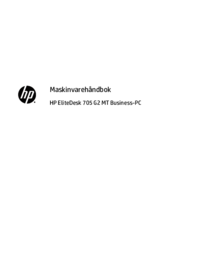



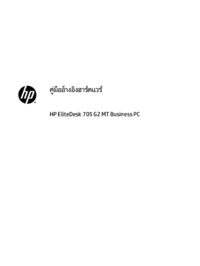



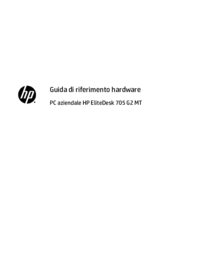












 (87 pages)
(87 pages) (87 pages)
(87 pages)
 (42 pages)
(42 pages) (77 pages)
(77 pages) (25 pages)
(25 pages) (62 pages)
(62 pages) (100 pages)
(100 pages) (76 pages)
(76 pages) (28 pages)
(28 pages) (62 pages)
(62 pages) (2 pages)
(2 pages)







Comments to this Manuals